Puis-je convertir MP4 en MP3 en utilisant iTunes ?
Vous êtes assuré de convertir vos fichiers MP4 en MP3 une fois que vous avez installé la dernière version d'iTunes sur votre ordinateur. En raison du taux de compatibilité élevé d'iTunes, vous êtes lié à l'expérience sans accrocs pendant la conversion. Une fois que vous l'avez lancé, le reste sera lisse.
- Partie 1: Comment faire pour Convertir MP4 en MP3 en utilisant iTunes
- Partie 2: Le Logiciel le plus Rentable pour Convertir MP4 en MP3
Partie 1: Comment faire pour Convertir MP4 en MP3 en utilisant iTunes
Pour tous vos besoins de divertissement, iTunes est la meilleure option pour assurer que vous obtenez ce que vous recherchez. Il fonctionne mieux sur les appareils Apple, ainsi que PC et Mac. Il vous permettra d'organiser votre musique et obtenez ceux que vous voulez avoir.
Guide étape par étape :
1. Commencez par télécharger iTunes à partir d'un site de bonne réputation et installer le sur votre ordinateur. Vous ne devriez pas y passer beaucoup de temps.
2. Lancez le programme, puis ajoutez tous les fichiers MP4 que vous avez l'intention de convertir. Du côté haut de l'écran, vous serez en mesure de sélectionner "iTunes" puis "Préférences" pour vous permettre d'ajouter des fichiers.
3. Dans la chronologie, sélectionnez un fichier à convertir, puis cliquez sur "créer la version MP3". Les fichiers seront convertis automatiquement et sans votre effort supplémentaire.
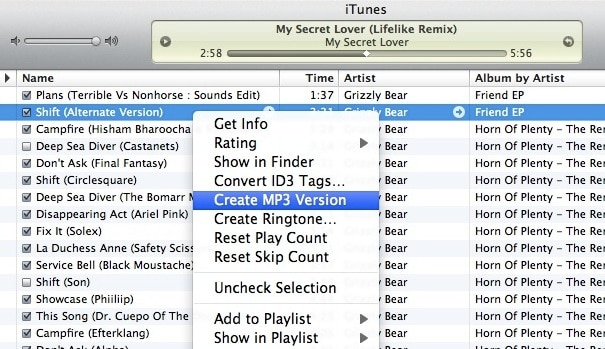
Partie 2: Le Logiciel le plus Rentable pour Convertir MP4 en MP3
Lorsque vous cherchez le programme le plus facile à utiliser et le plus efficace pour convertir MP4 en MP3, faites de UniConverter votre premier choix. Il a des caractéristiques qui vous excitent et ils comprennent convertir des vidéos, convertir l'audio, convertir des DVD et copier des DVD ainsi que la gravure des DVD. Les autres fonctions que vous pouvez aimer sont le fusionnent de plusieurs fichiers, la capture d'écran, la mise à jour automatique, l'enregistrement des vidéos, lecteur multimédia intégré et la pleine utilisation du processeur multi-core.
UniConverter - Convertir une Vidéo
Obtenez le meilleur convertisseur MP4 en MP3 :
- Conversion vidéo sans perte - Vous pouvez convertir votre vidéo sans perte de qualité, que ce soit à partir d'une caméra HD ou DVD.
- Polyvalence - Ceci est un outil qui peut fonctionner avec jusqu'à 150 formats vidéo, ce qui est une caractéristique tout à fait étonnante.
- Importation rapide de vidéo- Ceci est un outil qui va rapidement importer votre vidéo, y compris de gros fichiers.
- De puissantes fonctions d'édition vidéo - Vous pouvez ajouter des effets spéciaux tels que le texte, le contraste, la luminosité entre autres pour permettre à vos projets vidéo de se démarquer du reste.
- Vous pouvez télécharger des vidéos à partir d'Internet - Ceci est une grande fonctionnalité; si vous aimez regarder des films sur des sites comme YouTube, Facebook, VEVO, Netflix, vous pouvez désormais les enregistrer et les regarder une autre fois.
Guide étape par étape pour convertir MP4 en MP3 dans les alternatives iTunes
Étape 1. Ajouter des fichiers MP4
Vous devez cliquer sur "fichiers" puis "Charger des fichiers multimédias" dans la barre de menu pour naviguer à travers le système pour les fichiers à ajouter. N'importez pas les fichiers inutiles pour le programme, car ils vont provoquer beaucoup de gâchis.

Étape 2. Réglage de sortie
Vous devez choisir MP3 comme format de sortie pour vos fichiers en cours de conversion. Ignorez les autres formats que vous rencontrerez. En outre, vous devez choisir la destination des fichiers après la conversion.
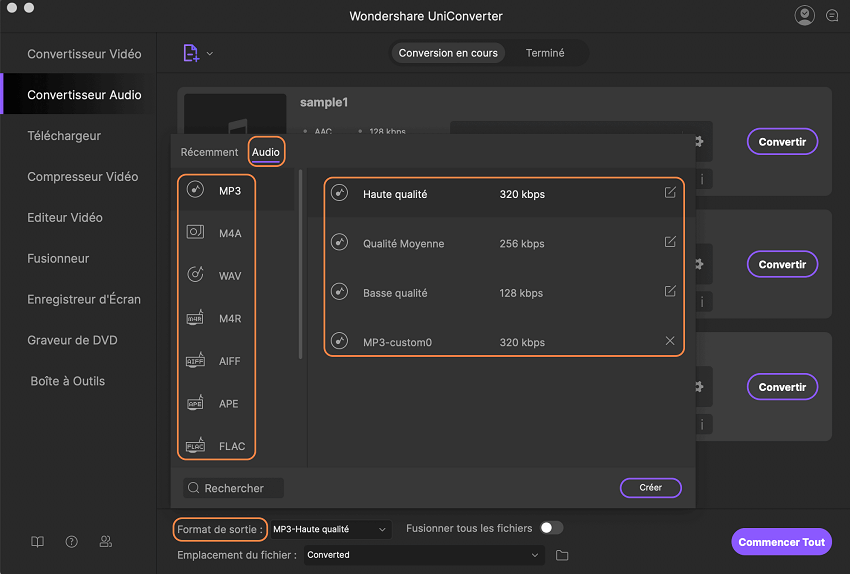
Étape 3. Commencez la conversion
La dernière étape sera le lancement de la conversion de MP4 en MP3 en cliquant sur le bouton "Convertir".

